Ser usuario de Mac ofrece varias ventajas, ya que Mac tiene muchas funciones y características excelentes. Sin embargo, cuando se trata de grabación de pantalla, muchos usuarios de Mac todavía sienten curiosidad y probablemente están confundidos, ya que es posible que aún no conozcan lo mejor. grabador de pantalla Mac gratis que puedan utilizar.
Si está interesado en grabar las actividades de su pantalla, ya sea una reunión en línea, un video que le gustaría volver a ver varias veces, una llamada o simplemente su pantalla para fines de creación de tutoriales y cosas similares, obtenga información sobre una computadora sin Mac. La grabadora de pantalla sería muy beneficiosa. A medida que avance en el contenido de este artículo, estará expuesto a estos grabadores de pantalla en Mac que puede consultar y probar.
Contenido: Parte 1. ¿Cómo puedo grabar la pantalla de mi Mac gratis?Parte 2. Mejores grabadores de pantalla para Mac gratuitosParte 3. El mejor grabador de pantalla para Mac con audio internoParte 4. En conclusión
Parte 1. ¿Cómo puedo grabar la pantalla de mi Mac gratis?
Cuando usas tu Mac, hay dos grabadores de pantalla integrados en Mac de forma gratuita que puedes aprovechar.
Usar atajos de teclado
Usted puede use la barra de herramientas de captura de pantalla para grabar tus actividades de pantalla en Mac. Para verlo, debes presionar este atajo de teclado – “Mayús” + “Comando” + “5”. Después de hacerlo, se mostrarán los controles para grabar su pantalla, una parte seleccionada o completa, así como capturar la imagen fija de su pantalla.
Uso del reproductor QuickTime
Si no lo sabes, QuickTime Player también es un grabador de pantalla gratuito en Mac. Para usarlo, simplemente siga los pasos a continuación.
- Inicie el reproductor QuickTime. Toque "Archivo", luego "Nueva grabación de pantalla.
- Puede cambiar la configuración de grabación a través de la flecha al lado del botón "Grabar". Puede encender su micrófono si es necesario y ajustar el volumen.
- Comience a grabar presionando la opción "Grabar". Toque en cualquier lugar para capturar la pantalla completa o seleccione un área para grabar.
- Haga clic en el botón "Detener" de la barra de menú para detener el proceso de grabación. Automáticamente, se abrirá el archivo grabado. Eres libre de reproducirlo, editarlo o compartirlo con otros como quieras.
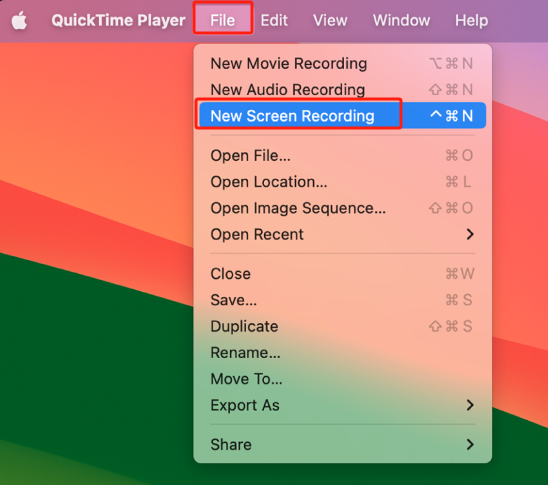
Parte 2. Mejores grabadores de pantalla para Mac gratuitos
Además de las opciones proporcionadas en la parte anterior, también existen otras aplicaciones que se pueden utilizar como grabadores de pantalla gratuitos para Mac. Seis de ellos serán compartidos en esta sección.
OBS Studio
Además de ser gratuito, OBS Studio también es una aplicación de código abierto que los usuarios de Mac pueden aprovechar. Tiene funciones de configuración que son fáciles de usar y se pueden utilizar para grabar actividades de pantalla en tiempo real, así como transmisión de videos en vivo. Se garantiza que los archivos grabados son lo suficientemente buenos y no tienen marcas de agua.
Aparte de Mac, esto también es compatible con ventanas y computadoras Linux.
VLC Media Player
Otro buen grabador de pantalla gratuito para Mac es VLC Media Player. También es una aplicación de código abierto compatible incluso con PC con Windows. Lo mismo ocurre con el reproductor QuickTime, también se puede utilizar VLC para abrir archivos multimedia, transformar los archivos a nuevos formatos y, por supuesto, grabar las actividades de la pantalla. Es fácil de usar y tiene funciones y menús sencillos. Por lo tanto, un usuario seguramente podrá dominar el proceso de grabación incluso si es la primera vez que lo hace.
Para utilizar este reproductor multimedia, simplemente ejecútelo y toque el menú "Archivo". Toque la opción "Abrir dispositivo de captura" a continuación.
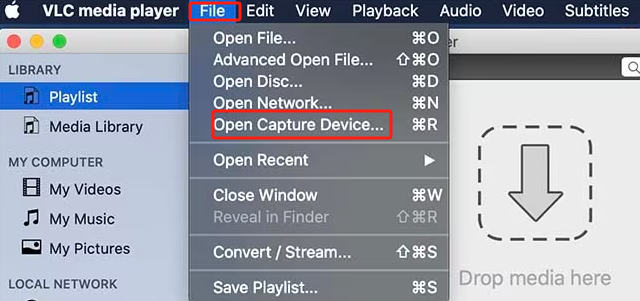
PantallaRec
También tenemos ScreenRec en la lista de grabadores de pantalla gratuitos para Mac que garantizan buenos resultados. Se puede utilizar para grabar la pantalla, la cámara y el audio a través de sus sencillas funciones de navegación. También es posible tomar capturas de pantalla y editarlas. Una vez realizada la grabación, se puede compartir fácilmente a través de un enlace. Guardar el archivo grabado también debería ser sencillo.
Además de ser compatible con PC Mac, esta herramienta también se puede utilizar en computadoras con Windows y Linux.
ScreenFlow
Otro grabador de pantalla gratuito para Mac que incluso puede grabar audio es ScreenFlow. Esto significa que es posible capturar el audio y el micrófono de su Mac a través de esta herramienta. También ofrece numerosas funciones de edición una vez que se ha completado el proceso de grabación. También se pueden configurar los movimientos del mouse y las pulsaciones de teclas a través de este software. ¡Esta herramienta también admite varios formatos de archivos y hace posible subirlos directamente a YouTube!
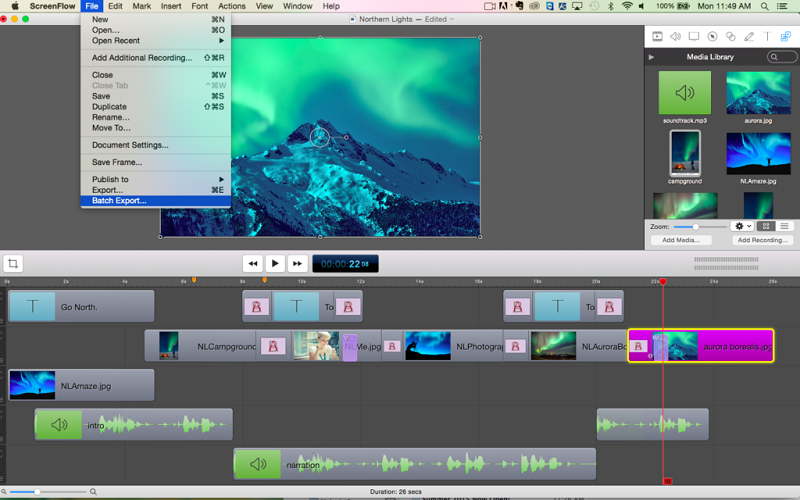
Snagit
Otro grabador de pantalla gratuito para Mac que puede capturar la pantalla (vídeos e imágenes) es Snagit. Se puede utilizar esto mientras se graba una pantalla completa, una parte de ella o un área seleccionada. ¡Puedes tomar imágenes de pantalla fácilmente e incluso guardar tus archivos de video grabados como archivos MP4 o incluso GIF animados!
Después de la grabación, se puede utilizar una función básica para recortar el archivo grabado y eliminar algunas partes no deseadas.
Camtasia
Camtasia, compatible con PC Mac y Windows, es otro buen software de grabación de pantalla que cualquiera puede utilizar de forma gratuita, pero solo durante 3 días. Tiene una interfaz sencilla y funciones que son fáciles de aprender y utilizar. También hay opciones para completar la edición. ¡Incluso hay plantillas integradas que el usuario puede aprovechar!
Además de su capacidad para registrar cualquier actividad en la pantalla, incluso se puede utilizar para realizar capturas en iOS. Todo lo que tienes que hacer es conectar tu dispositivo iOS a tu Mac. También podrás grabarlo en pantalla e incluso editar los archivos de salida como desees (agregando efectos, etc.). También se pueden aplicar marcos de dispositivo de manera flexible para que los videos se reproduzcan bien en varios dispositivos.
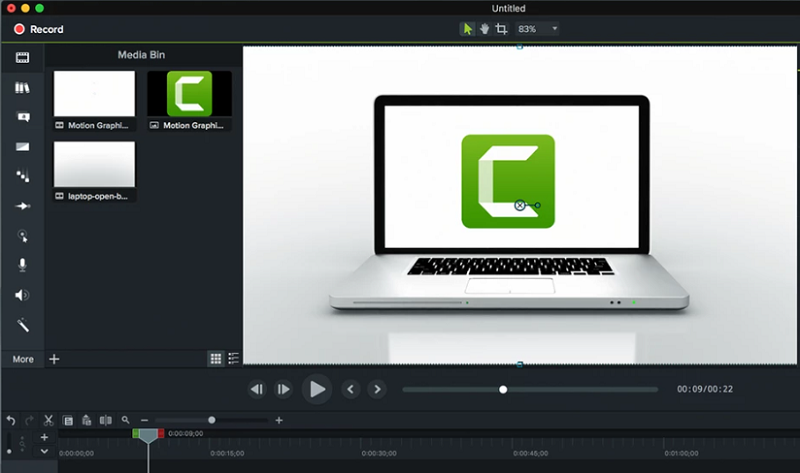
De hecho, el uso de grabadores de pantalla sin Mac resulta ventajoso para muchos. Afortunadamente, hay muchas herramientas y opciones disponibles para considerar y elegir. Cualquiera de los programas mencionados anteriormente se considera suficientemente bueno sabiendo que son de uso gratuito y en su mayoría de código abierto con funciones y teclas de navegación sencillas. Sin embargo, si está buscando una herramienta más avanzada, la clave es confiar en un software profesional. ¡Pasa a la siguiente parte para conocer uno!
Parte 3. El mejor grabador de pantalla para Mac con audio interno
Tenemos la suerte de saber que existen varias aplicaciones de software de grabación de pantalla gratuitas que cualquiera puede utilizar. Sin embargo, dado que no se requieren tarifas correspondientes para utilizarlos, seguramente existen algunas limitaciones mientras están en uso. Si no desea experimentarlos y simplemente desea que su proceso de grabación se desarrolle sin problemas, la clave sería utilizar una herramienta de grabación de pantalla profesional. Tenemos el mejor aquí, eliMyMac Screen Recorder.
Cuando busque una solución más avanzada para el procedimiento de grabación de pantalla, la herramienta mencionada anteriormente es el camino a seguir. Además de simplificar todo el proceso, es lo suficientemente potente como para capturar audio de alta calidad y una pantalla y cámara de alta definición. Uno incluso tiene la flexibilidad de definir sus preferencias de audio mientras graba su pantalla o incluso con una cámara al mismo tiempo. Hay funciones adicionales para realizar anotaciones fácilmente y realizar capturas de pantalla o abrir la cámara web según sea necesario.
Entonces, ¿cómo puedes usar esta herramienta para grabar la pantalla de tu Mac con audio interno?
Pruébalo gratis Normal Mac M-Series Mac Pruébalo gratis
- Abra el iMyMac Screen Recorder y presione "Grabadora de video”menú de la interfaz principal.
- Eres libre de grabar solo la pantalla (a través del botón "Solo pantalla") o incluir la cámara seleccionando el botón "Pantalla y cámara" opción. Si se seleccionó este último, automáticamente se detectará la cámara web. Si no fue detectado, presione “Recomprobar”. No olvide especificar el área de grabación, ya sea "Completa", "Ventana" o un tamaño personalizado.
- Configure los ajustes de audio. Dado que buscamos grabar la pantalla en Mac con audio interno, elija "Sonido del sistema". También es posible grabar el micrófono si lo desea (a través del menú "Micrófono"). Además, también se puede grabar ambos tocando el botón "Sonido del sistema y micrófono" opción. También está disponible la opción "Ninguno".
- La grabación comenzará una vez que “Iniciar grabaciónSe hace clic en el botón ”. Se mostrarán varios programas de ventana (si previamente seleccionó “Ventana” como área de grabación). Elija el deseado.
- Para detener el proceso de grabación, presione "Detener". También están disponibles los botones para pausar y reiniciar por si deseas detenerte unos minutos antes de continuar o comenzar una nueva y descartar la grabación anterior.
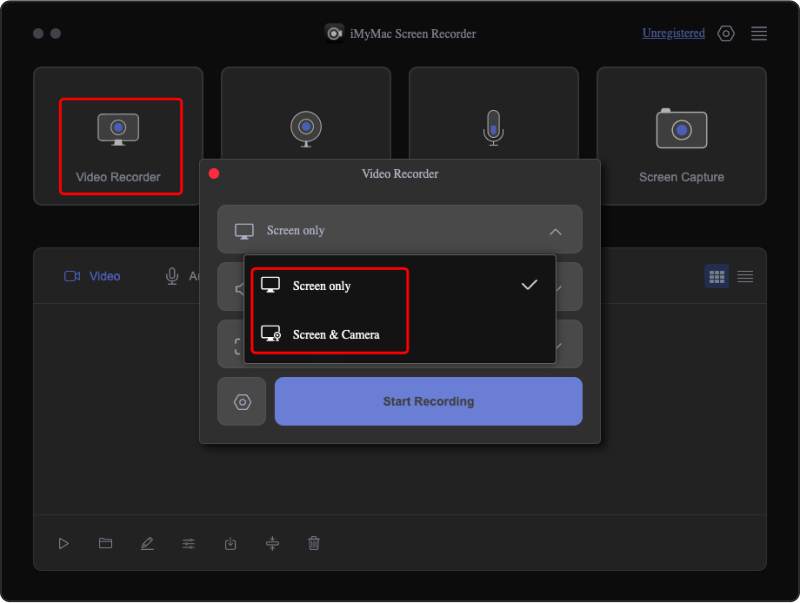
El archivo grabado se guardará en su PC Mac una vez que finalice la grabación.



